Ubuntuを使っていて、コマンドラインからバージョンを最新にアップデートしたかったり、既存のPackageで更新があるものはまとめて行なったりしたいですよね。
そこで今日は、
・コマンドからUbuntuのバージョンを最新にする
・コマンドから更新可能なPackagesを一括アップデートする
・Chromeなどのブラウザを更新する
ということを見ていこうと思うので各種アップデート系をUbuntuで行いたい!という方は是非参考にしていただければ幸いです。
コマンドからUbuntuを最新バージョンにUpdateしよう
さて、それではコマンドラインを用いてUbuntuのバージョンを最新にしていきます。
最新といっても、最新の安定板という意味で、ここではUbuntu 18.04LTSを導入していきます。
Update先のバージョンはUbuntu 18.04LTSにしよう
最新バージョンという意味ではUbuntu18.10もありますが、本記事では18.04LTSをUpdate先にしていきます。
18.10ではなく18.04LTSを利用する理由は以下の記事で示しているので気になる方は是非参考にしてください。

16.04から18.04にUpdateしよう
それでは実際に行なっていきます。
今回使用するバージョンは、16.04LTSですので、16.04LTS → 18.04LTSという感じになりますが、他バージョンでも特にやり方は変わらないので参考になると思います。
それでは、実際にアップデートしていきましょう!
また、当たり前ですが事前にバックアップはとっておいてくださいね。
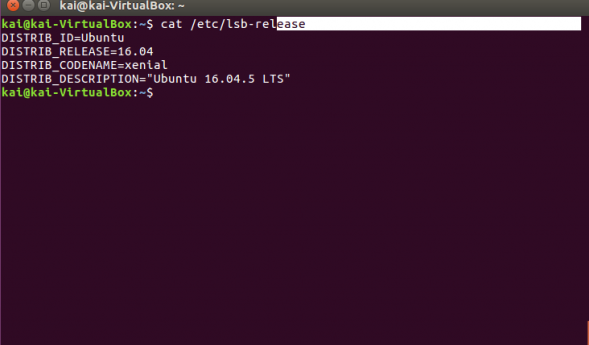
まずは、このように、バージョンが16.04LTSであることを確認します。
その後、例に習い以下を実行しましょう。
sudo apt-get update sudo apt-get upgrade
実行が終わったら、以下のコマンドを叩くことで最新のリリースを取得できます。
sudo apt dist-upgrade
その後、update-managerを導入します。
sudo apt-get install update-manager-core
これが、Ubuntuのバージョンを管理しているもので導入することでdo-release-upgradeコマンドが使用可能になります。
また、導入に移る前に確認するべきことがありますので、以下のコマンドを叩きましょう。
cat /etc/update-manager/release-upgrades

このような画面が現れるので、Prompt=ltsとなっていることをしっかり確認しましょう。
これは、lts版を導入するという意味なので必須ですね。
ここまでできたら、肝心のdo-release-upgradeコマンドを行なっていきましょう!
sudo do-release-upgrade
y or nを問われたら全てyで進みましょう。
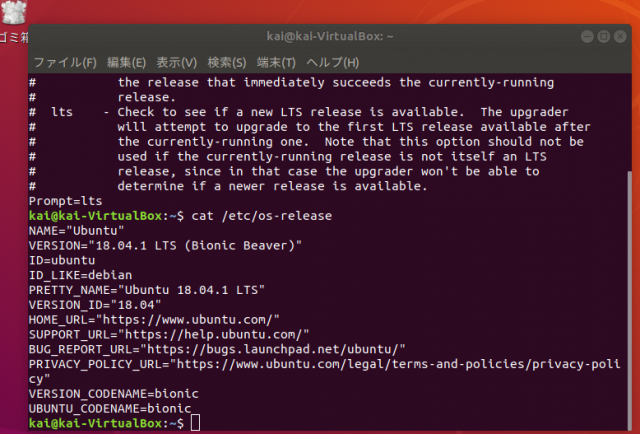
すると再起動され、このようにしっかり内部情報を保ったままUbuntu18.04LTSが導入されていますね。
Packagesを最新にUpdateしよう
さて、バージョンが最新版になったところでPackagesの一括アップデートを行なっていきましょう!
apt-get updateとapt-get upgradeの違いは?
とはいっても、実はもう皆さんはそのやり方を知っています。
それは、いつも例の如く行なっているapt-get updateとapt-get upgradeの違いを理解することでわかりますのでそれぞれの違いを明確に理解しましょう。
apt-get updateは、有効なインストール可能なパッケージの一覧を更新します。
ここで大切なのは、実際にパッケージのインストールやアップグレードは行われないという点です。
そして、apt-get upgradeは、有効なパッケージ一覧を元にインストール済みパッケージの更新を行います。
つまり、updateでパッケージ一覧を取得し、upgradeで実際に更新するということなのです。
実際にUpdateしよう
それを踏まえた上でPackagesを最新にUpdateしてみましょう!
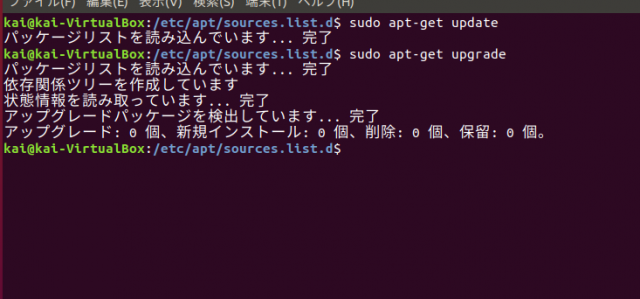
このように、現在は全てUpdate済みなので淡白な表示ですが、Updateするものがある場合はズカズカとUpdateされていくはずです!
ChromeなどのブラウザのUpdateもみておこう
ここで、バージョン、Packagesのアップデートができましたが、実はブラウザのアップデートはこの段階では行えていません。
PCの環境を見るときに、OSのアップデート、ソフトウェアのアップデート、ブラウザのアップデートの3点が重要なので、最後にChromeのアップデート方法を紹介していきます。
とはいっても簡単で以下の記事で紹介しているので是非参考にしてみてください。
UbuntuではデフォルトのブラウザがFirefoxなので、Chromeをまだ導入していないという人も導入から書いてあるので参考になるかと思います。

まとめ
さて、いかがでしたでしょうか?
バージョンのアップデート、Packagesのアップデート、ブラウザのアップデートと、Ubuntuの基本的なUpdateをコマンドラインから行う方法を紹介してきました。
もちろんコマンドラインを使わなくても可能ですが、用いたほうが楽でわかりやすいので積極的にこの方法で行っていくようにしましょう!
それでは!!









